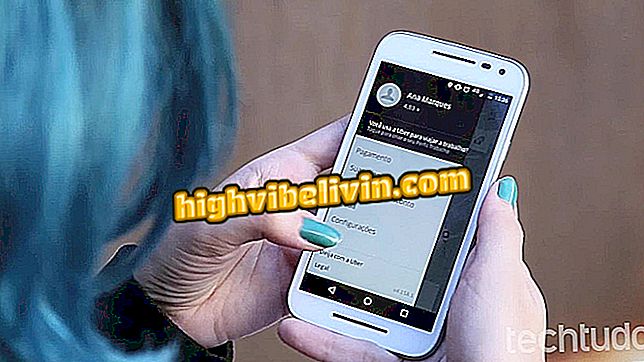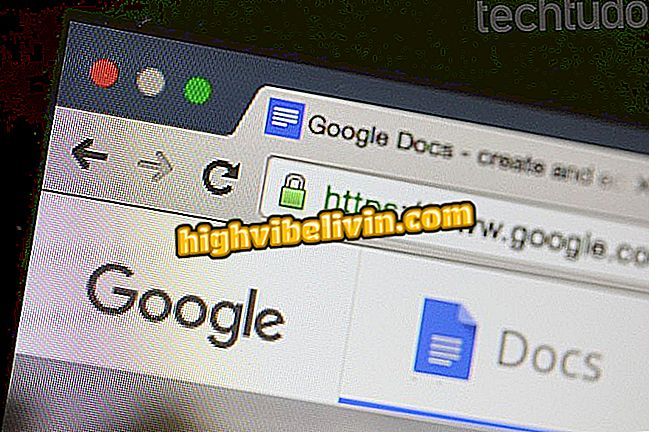Kako staviti pozadinsku sliku u Word
Microsoft Word ima značajku koja korisnicima omogućuje prilagođavanje pozadina dokumenata pomoću slika pohranjenih na računalu. Funkcija, prisutna u novijim verzijama uređivača teksta, idealna je za stvaranje pisama, pozivnica i pozadina za informacije. Osim toga, značajka može pomoći u stvaranju rođendanskih poruka i drugih komemorativnih akcija na jednostavan način, bez potrebe za korištenjem složenog uređivača slika.
Kako ukloniti pozadinu fotografije iz Worda
Priložena slika može imati bilo koju razlučivost. Međutim, ovisno o veličini, pojavit će se u višekratnicima tako da ispunjava cijelo područje pozadine dokumenta. Provjerite kako koristiti značajku.

Vodič vam pokazuje kako dodati pozadinske slike u Microsoft Word
Želite li kupiti mobitel, TV i druge proizvode s popustom? Upoznajte Usporedbu
Korak 1. Otvorite Microsoft Word i odaberite prazan dokument;

Radnja izrade praznog dokumenta u programu Microsoft Word
Korak 2. Pristupite kartici "Umetni" da biste vidjeli opcije za pričvršćivanje elemenata u dokument;

Radnja za prikaz opcija za umetanje elemenata u Wordov dokument
Korak 3. Kliknite gumb "Boja stranice" da biste vidjeli opcije boja i druge elemente koje želite dodati dokumentu;

Mogućnost promjene pozadine dokumenta u programu Microsoft Word
Korak 4. Odaberite opciju "Fill Effects";

Radnja za otvaranje više opcija za popunjavanje Word dokumenta
Korak 5. U ovom trenutku označite opciju "Odaberi sliku" unutar kartice "slika";

Postupak za otvaranje File Explorer-a za povezivanje slika s pozadinom Wordovog dokumenta
Korak 6. Kliknite na opciju "Iz datoteke" da biste otvorili istraživač datoteka na računalu;

Akcija za otvaranje programa Explorer s računala pomoću programa Microsoft Word
Korak 7. Odaberite sliku koju želite uvesti i potvrdite gumb "Umetni";

Akcija za uvoz u Microsoft Word sliku koja će se koristiti kao pozadina
Korak 8. Da biste priložili sliku na dno datoteke, odaberite "OK";

Radnja za dodavanje slike računala u pozadini datoteke programa Microsoft Word
Korak 9. Slika će biti dodana u pozadinu i obično možete pisati tekst.

Pozadina prilagođenog dokumenta programa Microsoft Word s slikom
Uzmite savjet kako biste ovladali funkcijom za promjenu pozadine programa Microsoft Word.
"Predložak dokumenta nije valjan": kako riješiti? Postavljajte pitanja na forumu.

Kako napraviti velika pisma u malim slovima u Wordu